Содержание
- 2. Пакет офисных приложений Microsoft Office 2010, 2007, 2003, XP
- 3. 13 мая 2010 Корпорация Microsoft официально представила пакет Office 2010 для корпоративных клиентов. Помимо пакета офисных
- 4. Наименование продукта Цена Office Professional 2007 Rus 16193 Office 2007 Rus 12948 Office Basic Edition 2007
- 5. Наборы приложений Office 2010. Ожидаемая розничная цена для дома и учебы 3660 рублей/3050 рублей для дома
- 7. Составной частью любого продукта являются: Word – средства редактирования, форматирования и рецензирования позволяют создавать профессионально оформленные
- 8. Текстовые процессоры и издательские системы. Microsoft Office Word 2010: Вы сможете вводить и изменять текст, использовать
- 9. Программа обработки электронных таблиц Используется для создания бюджетов, ведения финансовой отчетности, выполнения математических вычислений, преобразования числовых
- 10. Не во всех офисах имеется программа для подготовки презентаций MS Office PowerPoint 2010 Используется для представления
- 11. Не во всех офисах имеется программа управления базами данных. MS Office Access Используется для хранения и
- 12. Редко востребованные продукты MS Office 2007 MS Office Publisher 2007 Project 2007 Professional Edition Project Server
- 13. Outlook 2007 – электронная записная книжка, организует обмен сообщениями в локальной сети, содержит расширенные функции поиска
- 14. Project Web Access − совместная работа в сети с данными по проектам и ресурсам. Visio 2007
- 15. Когда Вы соберетесь приобрести MS Office 2010, Вы должны знать!
- 16. Консультация со специалистом при приобретении лицензионной версии позволит: исключить приобретение неиспользуемого или более мощного, чем необходимо
- 17. Ваша организация защищается от юридических рисков Использование нелицензионного ПО – это статья 146 Уголовного Кодекса РФ
- 18. Microsoft Office 2010. Появилось новое деление редакций Потребители
- 19. Какие выгоды дает Microsoft Office 2010?
- 20. Яркие моменты. Более наглядное представление идей Представлен широкий набор вариантов оформления. Новые и улучшенные инструменты форматирования
- 21. Создание привлекательных презентаций Встраивать и редактировать видео можно непосредственно в PowerPoint 2010. Обрезайте видео, добавляйте эффекты,
- 22. Возможности для совместной работы
- 23. Одновременная правка документа несколькими сотрудниками (1)
- 24. Одновременная правка документа несколькими сотрудниками (2) Индикация редактирующих данный документ сотрудников и их присутствия за компьютером
- 25. Новый контекстный поиск в Word Результаты поиска в контексте предложения
- 26. Визуальный анализ в Excel Возможность быстро понять общую картину и тенденции большого количества цифровых данных!
- 27. Больше чем записная книжка: OneNote Все записи в одном месте Удобная вставка экранных копий частей экрана
- 28. Office 2010 для организаций. Редакции Возможность работы с актуальной версией документа Возможность назначения прав работы с
- 29. Приятный момент…. Использование текущей платформы: Системные требования не изменились* и Office 2010 хорошо работает даже на
- 30. Пробная версия Office 2010 Если вы ещё не пробовали Office 2010 – загрузите пробную версию (586
- 31. Обучение интерфейсу: Office.com «Интерактивные руководства»
- 32. Понятные демонстрации На русском – «посмотрел и сделал» - Office 2010 http://www.youtube.com/user/OfficeRussia
- 33. Инструменты, размещенные на сайте, позволяют проверить готовность среды к установке, вплоть до выявления конкретных файлов, в
- 34. Способы приобретения Office 2010: OEM. Office Starter. Предустановленная лицензия. Office предустановлен на ПК. Лицензия привязана к
- 36. FPP (Full Package Product). Коробочная версия. Для продажи как вместе, так и без ПК. Коробка содержит
- 37. MLK. Бездисковые ключи. 3 наименования продукта с четким разделением по составу и цене между собой и
- 38. Обновление Office 2007 до Office 2010
- 39. Пакет обновления (SP1) для Microsoft Office 2010 содержит последние обновления. Улучшает общую устойчивость, производительность и обратную
- 40. Требования к системе для Microsoft Office профессиональный плюс 2010 Процессор с частотой 500 МГц или больше.
- 41. Операционная система: Windows XP с пакетом обновления (SP3) (32-разрядная), Windows Vista с пакетом обновления (SP1) (32-разрядная
- 42. Рассчитан на широкий круг пользователей - от владельцев домашних компьютеров до корпоративных клиентов и сотрудников государственных
- 43. Open Office 3.2 Веб-браузер Firefox 3.6 Почтовый клиент ThunderBird 3 Базы данных MySQL Графический редактор GIMP
- 44. Знакомый интерфейс легко выучить и использовать, особенно пользователям Microsoft Office. OpenOffice.org позволяет читать, редактировать и сохранять
- 45. http://office.microsoft.com/ru-ru Справка и инструкции по Office Основные задачи в начале работы Активация программ Office 2010 Расположение
- 46. Word 2010: создание первого документа
- 48. При открытии Word отображаются две основные части: лента, расположенная над документом, которая содержит набор кнопок и
- 50. Ввод текста В документе найдите курсор — мигающую вертикальную черту в верхнем левом углу страницы. Она
- 51. Форматирование текста На вкладке Главная найдите группу Шрифт. В этой группе есть несколько кнопок и команд,
- 53. Команды Сохранить, закрыть, печатать На ленте откройте первую вкладку — Файл. В левой области выберите пункт
- 54. Проверьте себя Когда следует сохранять документ? Вскоре после начала работы. После того, как текст введен. Не
- 55. Чтобы удалить текст, прежде всего нужно: Нажать клавишу DELETE. Нажать клавишу BACKSPACE. Выделить текст, который требуется
- 56. Необходимо выделить несколько слов текста. Что нужно сделать прежде всего? Выделить текст, который требуется отформатировать, и
- 57. Excel 2010: создание электронной таблицы
- 58. Спарклайны — маленькие диаграммы, помещающиеся в одну ячейку, — позволяют визуально отображать тренды непосредственно рядом с
- 59. Срезы — это визуальные элементы управления, которые позволяют быстро и интуитивно фильтровать данные в сводных таблицах
- 60. Power Point 2010: создание презентации
- 62. Скачать презентацию

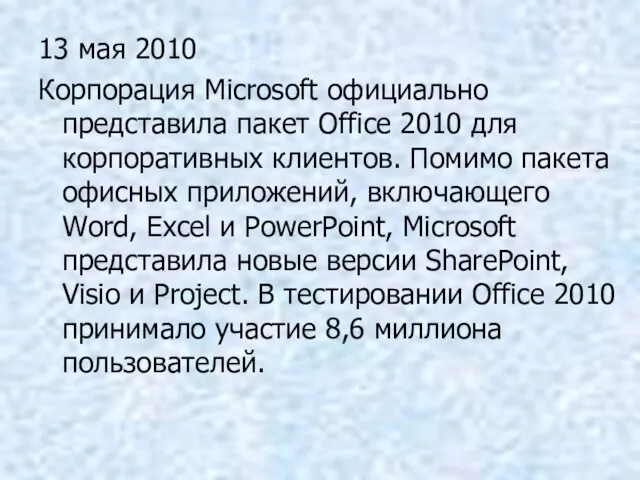
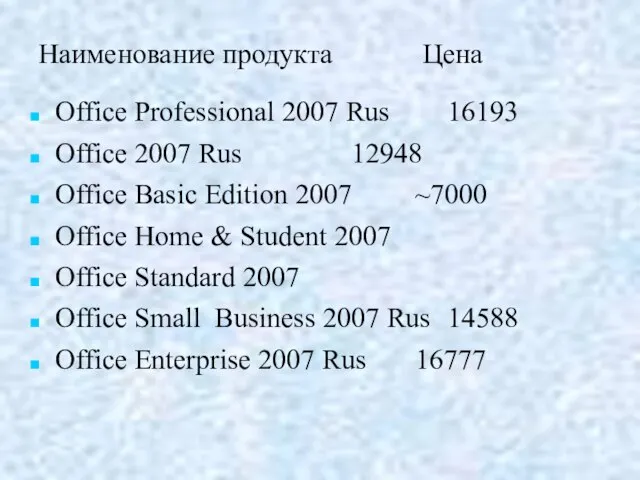







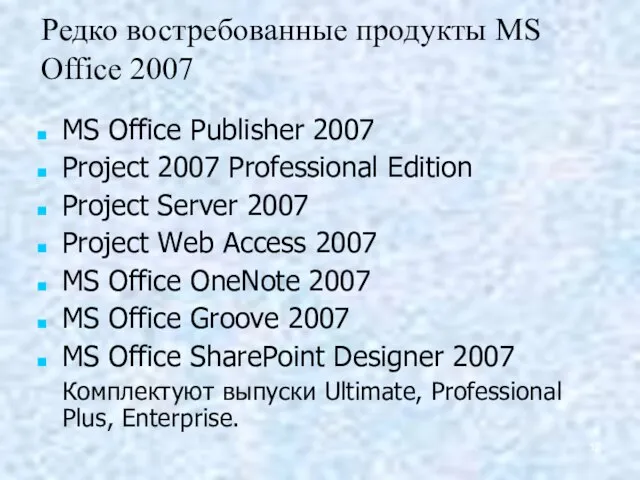
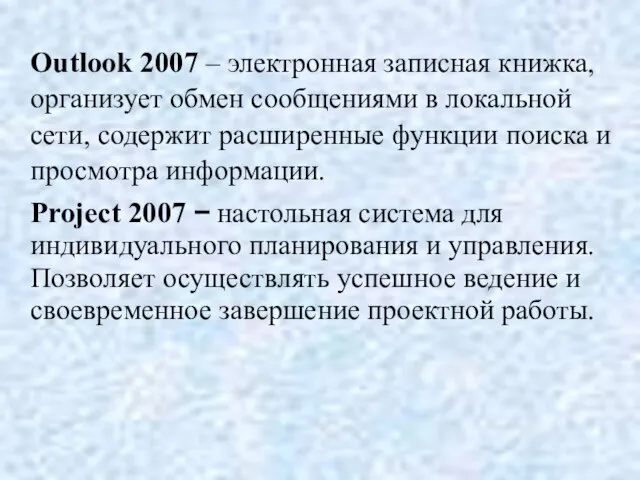

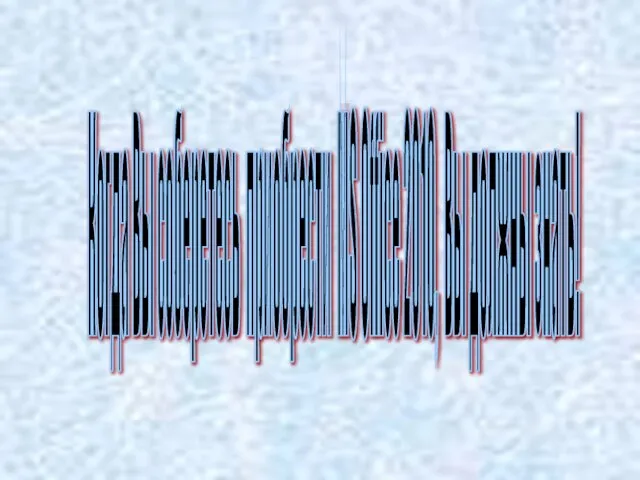






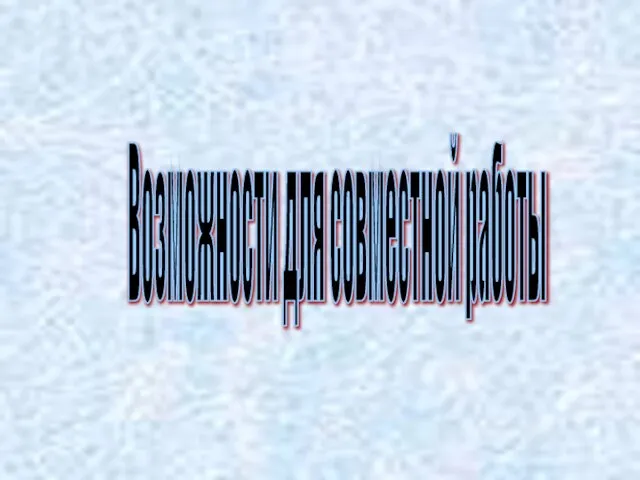
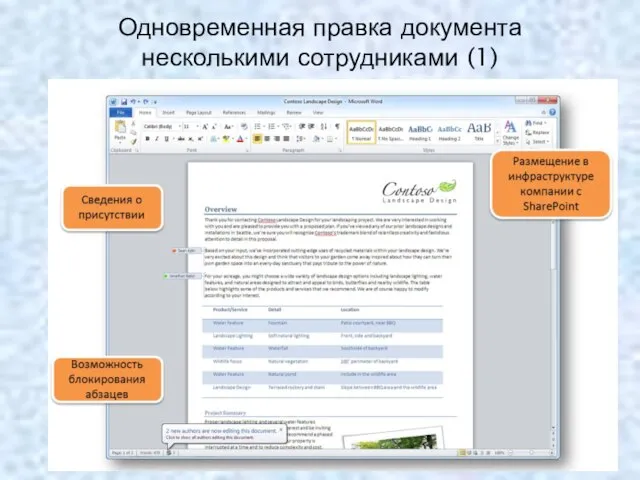
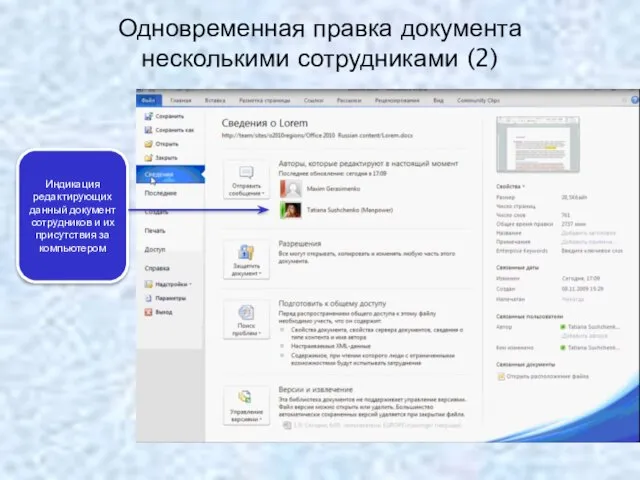


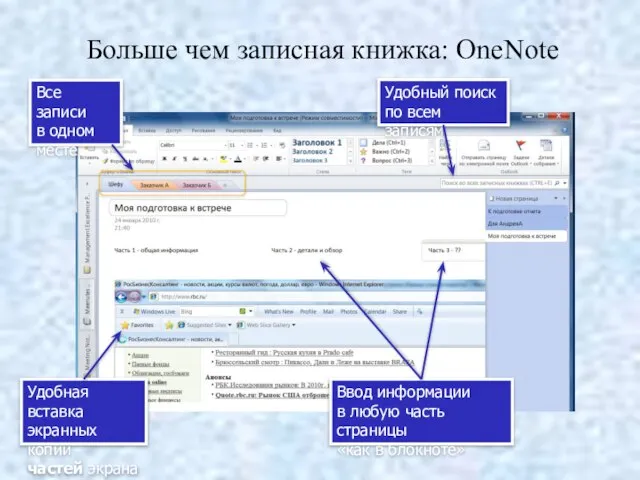
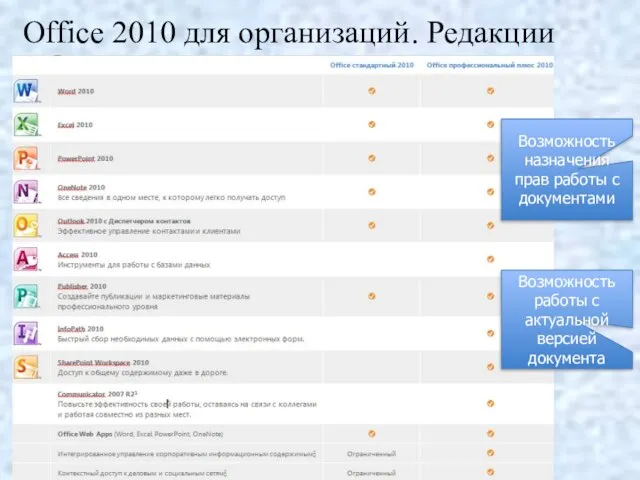






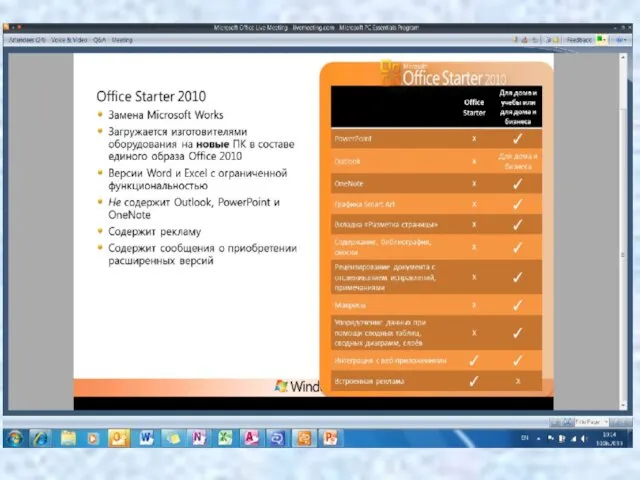



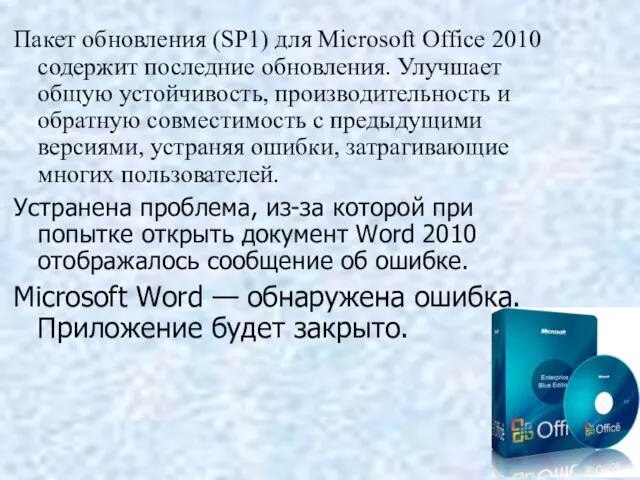

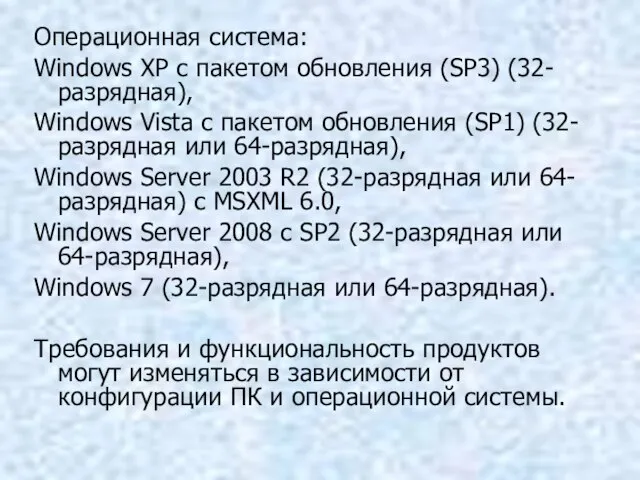


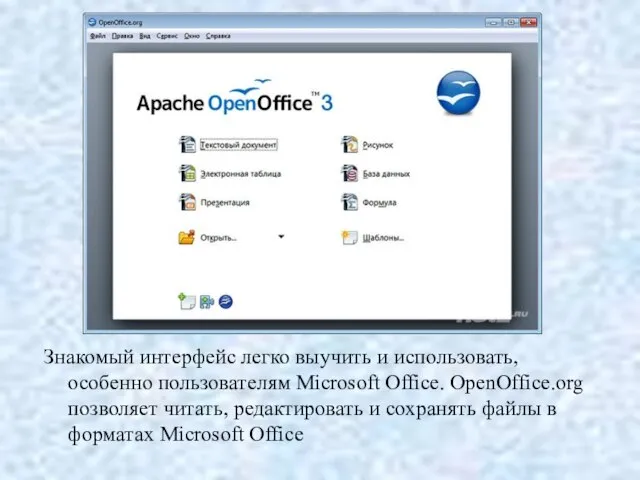

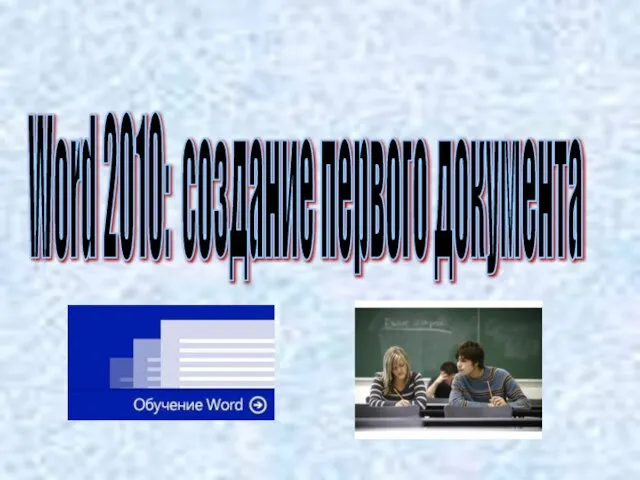
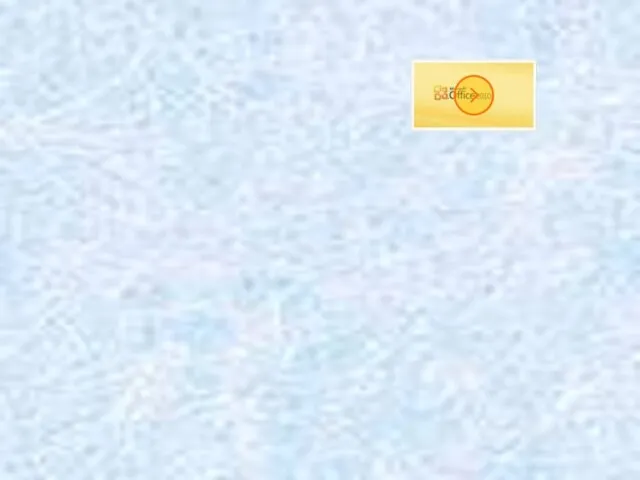

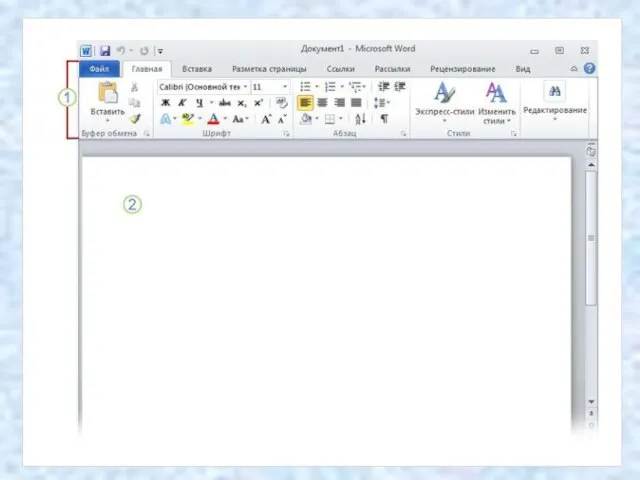
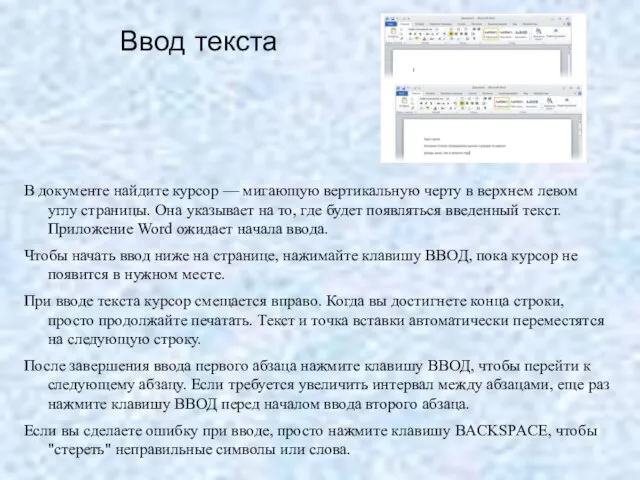

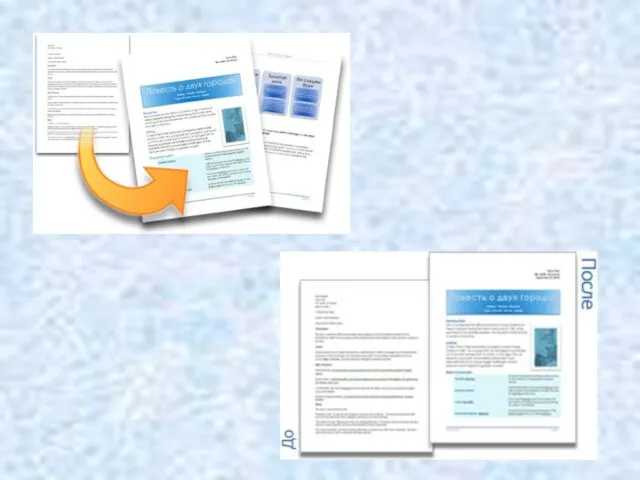
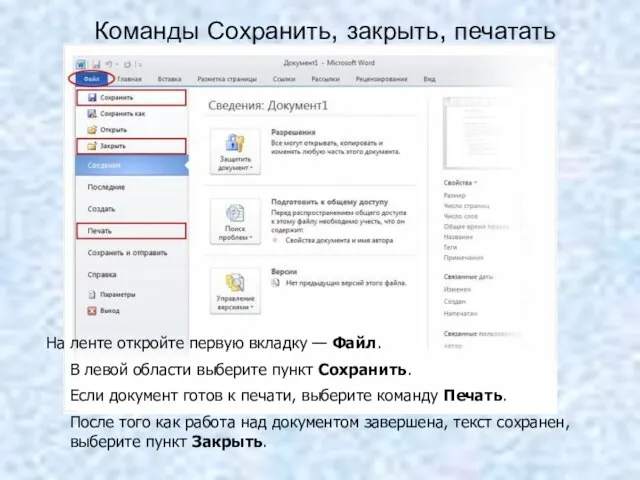



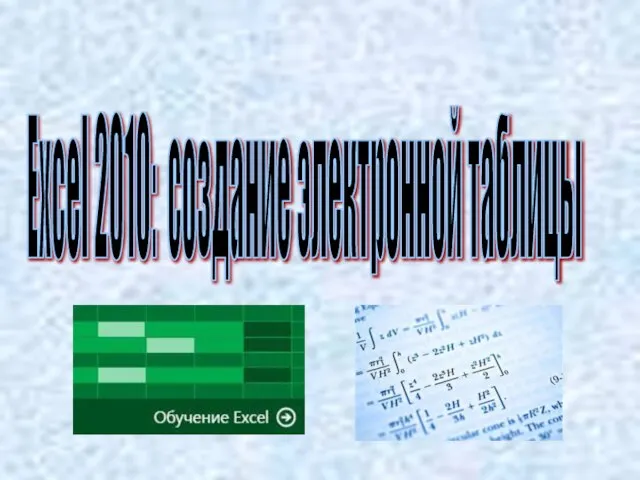
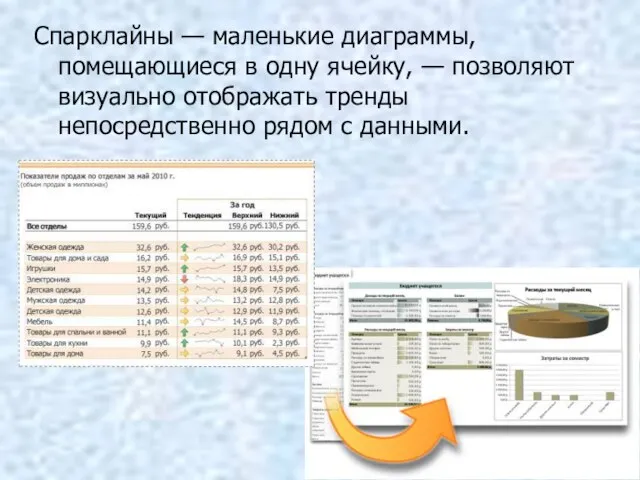


 Пищевая и лёгкая промышленность
Пищевая и лёгкая промышленность Портфолио учителя как средство оценки уровня его профессиональной компетентности Учимся создавать электронное портфолио « Цель
Портфолио учителя как средство оценки уровня его профессиональной компетентности Учимся создавать электронное портфолио « Цель Индия - «страна чудес»
Индия - «страна чудес» Строчная буква е. Упражнения в чтении и письме
Строчная буква е. Упражнения в чтении и письме ГЕНДЕРНЫЕ РАЗЛИЧИЯВ АСПЕКТЕ СУПРУЖЕСКИХ ОТНОШЕНИЙ
ГЕНДЕРНЫЕ РАЗЛИЧИЯВ АСПЕКТЕ СУПРУЖЕСКИХ ОТНОШЕНИЙ Воспитательный аспект современного урока
Воспитательный аспект современного урока Развитие структур собственности в централизованном теплоснабжении
Развитие структур собственности в централизованном теплоснабжении Дробные выражения
Дробные выражения Образы симфонической музыки
Образы симфонической музыки Идеальная конференция по веб 2.0
Идеальная конференция по веб 2.0 Информационно-образовательная среда образовательного учреждения
Информационно-образовательная среда образовательного учреждения Влияние алкоголя на организм человека
Влияние алкоголя на организм человека Разборка и сборка автомата Калашникова
Разборка и сборка автомата Калашникова Информация. Информатика. Компьютер
Информация. Информатика. Компьютер Правописание слов с Ь и Ъ
Правописание слов с Ь и Ъ Картография_лаб_2
Картография_лаб_2 Радиальная ударно-волновая терапия (РУВТ)
Радиальная ударно-волновая терапия (РУВТ) Мероприятия по повышению энергоэффективности в бюджетном секторе: особенности организации и финансирования
Мероприятия по повышению энергоэффективности в бюджетном секторе: особенности организации и финансирования Витамины в нашей жизни
Витамины в нашей жизни От рождения до школы
От рождения до школы Наше питание
Наше питание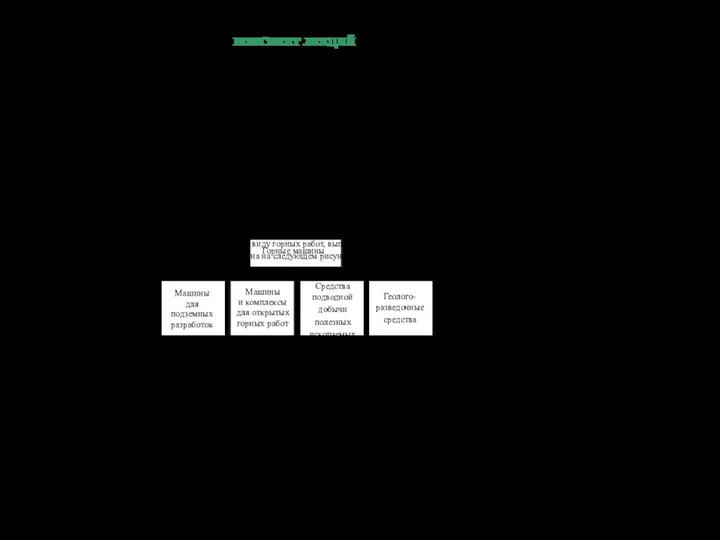 Горные машины и оборудование. Курс лекций
Горные машины и оборудование. Курс лекций Причины низкой рождаемости населения в РБ
Причины низкой рождаемости населения в РБ Урок путешествие в страну Глаголию
Урок путешествие в страну Глаголию Презентация на тему Зерновые культуры
Презентация на тему Зерновые культуры  М.В. Ломоносов как экономист и статистик
М.В. Ломоносов как экономист и статистик Ресинхронизирующая терапия: иллюстрации
Ресинхронизирующая терапия: иллюстрации Андреев Александр Александрович д.пед.н, к.т.н, профессор, завкафедрой электронной педагогики НОУ МФПА «Синергия» сайт: a-edu.narod
Андреев Александр Александрович д.пед.н, к.т.н, профессор, завкафедрой электронной педагогики НОУ МФПА «Синергия» сайт: a-edu.narod